Handleiding ZIEN!-leerlingvragenlijst
|
|
|
- Andreas van der Horst
- 8 jaren geleden
- Aantal bezoeken:
Transcriptie
1 Handleiding ZIEN!-leerlingvragenlijst Expertsysteem ZIEN! voor het primair onderwijs Versie februari 2014 ZIEN! is een product van, in samenwerking met ParnasSys
2 Inhoud Inleiding 3 A - Het gebruik van de ZIEN!-leerlingvragenlijst 5 1. Het klaarzetten van een leerlingvragenlijst 5 2. Het invullen van de lijst (door een leerling) 7 3. Het opvragen van de gegevens Vergelijken van leerling- en leerkrachtvragenlijst Overzichten afdrukken Mogelijke problemen en oplossingen 14 B Instructiekaart voor leerkrachten 16 C Instructiekaart voor leerlingen 18 2
3 Inleiding In ZIEN! is sinds september 2011 een volledige leerlingvragenlijst beschikbaar. Leerlingen van groep 5-8 kunnen vanaf nu zelf een vragenlijst invullen met betrekking tot hun betrokkenheid, welbevinden en sociaal gedrag. De leerlingvragenlijst sluit qua uitgangspunten nauw aan bij de bestaande leerkrachtvragenlijst. U zult de ZIEN!-dimensies erin terugvinden: betrokkenheid en welbevinden, sociaal initiatief, sociale flexibiliteit, sociale autonomie, impulsbeheersing en inlevingsvermogen. Het is belangrijk dat het perspectief van het kind de observatie van de leerkracht goed aanvult. Bovendien biedt de leerlingvragenlijst mogelijkheden om de beleving van het kind helder te krijgen als het gaat om betrokkenheid en welbevinden. Dat is een laag dieper dan het gedrag dat een leerkracht kan observeren. Zo krijgt de leerkracht meer inzicht in de leerling en dat ondersteunt het handelen. De leerlingvragenlijst biedt daarnaast handvaten voor het voeren van kindgesprekken. Voor u ligt de handleiding bij de leerlingvragenlijst van ZIEN!PO. Deze handleiding is bedoeld voor de groepsleerkracht maar bevat ook een instructiekaart voor de leerlingen. De handleiding bestaat uit drie delen: A. Het gebruik van de ZIEN!PO-leerlingvragenlijst wat moet ik doen als ik de vragenlijst wil afnemen bij mijn leerlingen? Dit is de technische kant van het verhaal. Kort maar krachtig wordt u uitgelegd hoe het digitaal klaarzetten en invullen van de leerlingvragenlijst werkt. Ook wordt uitgelegd hoe u de gegevens kunt opvragen van de ingevulde vragenlijsten en hoe u de gegevens kunt vergelijken met de leerkrachtvragenlijst die u zelf hebt ingevuld. B. De instructiekaart voor leerkrachten hoe instrueer ik de leerlingen voor het invullen van deze vragenlijst? Hier vindt u de instructies die u aan de leerlingen geeft voorafgaand aan het invullen van de leerlingvragenlijst. We bevelen het ten zeerste aan om deze instructies te volgen! Zo kunt u ervoor zorgen dat de leerlingvragenlijst goed en serieus wordt ingevuld en u zo min mogelijk vragen krijgt van de leerlingen tijdens het invullen. C. De instructiekaart voor leerlingen hoe moet ik de vragenlijst invullen? Hierin staat kort en met beelden aangegeven hoe de leerlingen de vragenlijst kunnen invullen in het digitale portaal. Zo weten ze hoe het werkt. U kunt deze instructiekaart uitprinten en voor de leerlingen naast hun computer leggen. 3
4 Begeleidingsmogelijkheden U kunt er voor kiezen om zelf de implementatie van de leerlingvragenlijst op uw school vorm te geven. Wij attenderen u echter ook graag op onze begeleidingsmogelijkheden, omdat de ervaring leert dat leerkrachten vaak een handelingsverlegenheid ervaren als het gaat om bijvoorbeeld het praten met kinderen over hun sociaal-emotionele ontwikkeling en hun beleving daarvan. De begeleiding die wordt geboden betreft altijd maatwerk. Thema s waar u aan kunt denken voor het invullen van een studiedag(deel) of coaching op de werkvloer, zijn: - Hoe u in gesprek kunt gaan met kinderen in de fasen van Begrijpen, Plannen en Realiseren (dus kindgesprekken in het kader van handelingsgericht werken); - Hoe u de gegevens van de leerkrachtlijst en de leerlingvragenlijst kunt vergelijken; - Welke interventies mogelijk zijn als er daadwerkelijk sprake is van een zorgbehoefte; - Hoe u gebruik kunt maken van compenserende factoren bij het verbeteren van de betrokkenheid en het welbevinden; - Welke waarde u kunt/moet hechten aan de beleving van kinderen. Voor meer informatie over begeleiding en scholing kunt u kijken op 4
5 A - Het gebruik van de ZIEN!-leerlingvragenlijst 1. Het klaarzetten van een leerlingvragenlijst Log in op de reguliere aanmeldpagina: 1. Klik in Mijn ParnasSys op het tabblad Groep. 2. Klik op de juiste groep. 3. Klik op het tabblad Begeleiding en kies vervolgens voor Observatielijsten. 4. Links onderin het tabblad klikt u op 'leerlingvragenlijst klaarzetten'. 5. Vervolgens klikt u links onderin op het tabblad 'nieuwe observatielijst klaarzetten'. 5
6 6. Selecteer welke leerlingen de vragenlijst moeten invullen. Advies: selecteer alle leerlingen, dit vergemakkelijkt later het vergelijken van de gegevens van de leerling- en leerkrachtvragenlijst. 7. Klik op 'volgende' links onderin het scherm. U ziet dan een scherm waarop een begin- en een einddatum vermeld staan. Deze data geven de periode aan waarbinnen de vragenlijst ingevuld kan worden. Desgewenst kan de datum aangepast worden. Standaard staat de vragenlijst vier weken open. Let op! Achteraf kunt u uw keuze niet meer aanpassen. 8. Vervolgens klikt u op het vergrootglas achter het vak Vragenlijst en klikt u op ZIEN! Leerlingvragenlijst. 9. Tenslotte klikt u op 'opslaan' links onderin het scherm. Let op! U kunt in een bepaalde periode maar één lijst tegelijk klaarzetten voor een bepaalde groep/leerling. 6
7 2. Het invullen van de lijst (door een leerling) Log in op het portaal: U kunt hier inloggen met uw inloggegevens van ParnasSys. 1. Kies een groep en klik op een foto (de foto's blijven hier standaard vier weken staan). Wanneer een leerling de hele vragenlijst heeft ingevuld, verdwijnt de foto van dit scherm. 2. Wanneer de lijst nog niet is ingevuld of gedeeltelijk is ingevuld, krijgt u een scherm waarop u een stelling ziet met vier antwoordmogelijkheden. Klik een antwoord aan. De volgende stelling verschijnt automatisch in beeld. De stellingen worden in willekeurige volgorde aangeboden. 7
8 Bij de stellingen over sociaal gedrag hoort ook een toelichting, dit is de context of situatie bij de stelling. De situatie is te lezen onder het pictogram in de vorm van het i-tje. Om het te kunnen lezen klikt u op het pictogram aan de rechterkant. Klikt u opnieuw op het i-tje, dan verdwijnt de toelichting weer. Na de stelling te hebben gelezen, leest u eerst de situatie onder het i-tje en pas daarna klikt u een antwoord aan. Indien gewenst, kunt u de stelling en de toelichting laten voorlezen. Klik daartoe op het luidspreker pictogram aan de rechterkant: seconden duren voor het geluid wordt afgespeeld. Het kan een paar Wanneer de laatste stelling is ingevuld, komt u automatisch op een overzichtspagina. Zijn alle antwoorden akkoord? Klik op 'antwoorden opslaan' rechts onderin het scherm. 3. Wilt u nog antwoorden wijzigen? Klik dan op een antwoord in het overzicht. Vervolgens komt u dan weer op een pagina met de stelling die u aangeklikt hebt. U kunt dan het antwoord veranderen en desgewenst via 'vorige vraag' terug naar een andere stelling. De stellingen staan in de juiste volgorde, zoals ze ook op het overzicht staan. 8
9 Wanneer u al op antwoorden opslaan heeft geklikt, is de foto van de leerling van het scherm verdwenen. U kunt het antwoord op een vraag dan nog wijzigen via stap 1-4 van paragraaf 3 van deze handleiding. 4. Tenslotte logt u uit via de knop 'Uitloggen, die verschijnt wanneer u rechtsboven op het figuurtje klikt. 9
10 3. Het opvragen van de gegevens Log in op de reguliere aanmeldpagina: 1. Klik op het tabblad Groep (zie stap 1 van hoofdstuk 1 Het klaarzetten van een leerlingvragenlijst). 2. Kies uw groep. 3. Klik in het tabblad Begeleiding voor observatielijsten (zie stap 3 van hoofdstuk 1 Het klaarzetten van een leerlingvragenlijst) 4. Kies de lijst die u wilt bekijken. 5. U ziet per leerling de scores op de (sub)categorieën van Betrokkenheid, Welbevinden en Sociaal gedrag. Rechts daarvan staat het overzicht met indicatie-uitspraken. De indicatie-uitspraken die van toepassing zijn, worden met een gekleurd hokje aangegeven. Voor meer informatie over deze (sub)categorieën verwijzen we u naar de theoretische verantwoording van de leerlingvragenlijst. U vindt deze op de website of onder de knop Informatief in het systeem van ZIEN!. 10
11 4. Vergelijken van leerling- en leerkrachtvragenlijst U kunt de resultaten van de leerlingvragenlijst vergelijken met de resultaten van de vragenlijst die u zelf als leerkracht over uw leerlingen hebt ingevuld. Doorloop dan allereerst de stappen die staan beschreven in hoofdstuk Klik op het pijltje onder 'Vergelijken met'. 2. Kies de vragenlijst van ZIEN! die u ernaast wil zetten. In het uitrolmenu zijn alle ZIEN!vragenlijsten te zien die dit cursusjaar zijn ingevuld. U kiest hier voor de leerkrachtvragenlijst die u eerder hebt ingevuld. Daarna verschijnt onderstaand vergelijkend overzicht. In het vergelijkend overzicht zijn de indicatie-uitspraken niet weergegeven in verband met de breedte van het scherm. De gegevens van de leerlingen staan in beide lijsten alleen naast elkaar wanneer voor beide lijsten de volledige klas is geselecteerd. 11
12 5. Overzichten afdrukken U kunt twee soorten overzichten afdrukken: een overzicht van de resultaten van de leerlingvragenlijst op leerlingniveau en op groepsniveau. 1. Klik op het tabblad Overzichten. J 2. U komt in Lijstoverzichten terecht. Klik op Leerlingvolgsysteem en kies daarna voor Begeleiding. Er verschijnt een lijst met overzichten. Maak een keuze voor ZIEN Observatielijst groep of ZIEN Observatielijst leerling. 3. De overzichten zijn in drie formaten beschikbaar: PDF-formaat, een Excelbestand en een html-tekstbestand dat in de internetbrowser opent. Klik het gewenste formaat aan. 4. Selecteer de naam van de leerling of groep. Meerdere namen tegelijk kunt u selecteren door de ctrl-toets ingedrukt te houden tijdens het selecteren. Wanneer u een hele rij namen wilt selecteren: klik op de eerste naam, druk de shift in, houd die vast en klik op de laatste naam. 12
13 5. Selecteer vervolgens ZIEN! leerlingvragenlijst. 6. Tenslotte klikt u op Toon overzicht en dan verschijnt het overzicht in het door u gewenste formaat (PDF-, Excel-, of html-formaat, zie stap 3). 13
14 6. Mogelijke problemen en oplossingen Bij het invullen van de vragenlijst kunt u tegen enkele problemen aanlopen. In deze paragraaf beschrijven wij de belangrijkste vragen en eventuele oplossingen. 1. Niet correct afgesloten Probleem: Wanneer u de webbrowser hebt gesloten door op het kruisje rechts bovenaan te klikken, bent u daarmee nog niet uitgelogd. Wanneer derden op de betreffende website terecht komen, kunnen zij alle vertrouwelijke gegevens inzien. Oplossing: U dient in te loggen met dezelfde naam, waarna u op de knop 'uitloggen' klikt. 2. Datum van de vragenlijst aanpassen Probleem: Achteraf blijkt dat er niet genoeg tijd is om de vragenlijst in te vullen. Is het ook mogelijk om de datum aan te passen? Oplossing: Dit is helaas nog niet mogelijk. U zult dus een nieuwe vragenlijst klaar moeten zetten zodra de einddatum van de oude vragenlijst verstreken is. Het is dan niet mogelijk om één groepsoverzicht te krijgen, tenzij u alle leerlingen deze lijst weer laat invullen (dus ook de kinderen die de eerdere lijst wel binnen de bepaalde periode hebben ingevuld). 3. Foutmelding bij klaarzetten vragenlijst Probleem: Wanneer ik een vragenlijst wil klaarzetten, krijg ik de melding dat dit niet meer mogelijk is. Wat betekent dit? Oplossing: U probeert voor een klas voor een tweede keer in een bepaalde periode een vragenlijst klaar te zetten. Dit is echter niet mogelijk. Leerlingen kunnen in één periode slechts één vragenlijst invullen. Wanneer de einddatum van de oude vragenlijst verstreken is, kunt u weer een nieuwe vragenlijst klaarzetten. 4. Vragenlijst verwijderen Probleem: Ik wil graag een vragenlijst verwijderen, kan dat? Oplossing: Het is alleen mogelijk om de klaargezette lijst van een groep te verwijderen, niet van een leerling. Voer daartoe de volgende stappen uit: 1. Klik op de leerlingvragenlijst die u wilt verwijderen 14
15 2. Klik op de knop Wijzigen achter de resultaten van een willekeurige leerling 3. Klik op de knop verwijderen op de groene balk onderin het scherm. Let op! Wanneer u deze bewerking uitvoert, verdwijnen alle lijsten die zijn klaargezet op die datum, van die groep. 15
16 B Instructiekaart voor leerkrachten Wanneer leerlingen zelf een vragenlijst invullen is uw instructie belangrijk. U kunt ervoor zorgen dat de leerlingvragenlijst goed en serieus wordt ingevuld en dat u zo min mogelijk vragen krijgt van de leerlingen tijdens het invullen. Vooraf 1. Eerlijk invullen. Vertel de leerlingen dat het invullen van een vragenlijst iets persoonlijks is en dat er geen goed of fout antwoord is. Het gaat erom hoe de leerlingen dingen voelen en vinden. U verwacht van de leerlingen dat ze de vragenlijst eerlijk invullen en het antwoord kiezen dat het beste bij hun zelf past. U verzekert de leerlingen ervan dat zij niet beoordeeld zullen worden en dat ze niet op de antwoorden die ze invullen afgerekend zullen worden.. De antwoorden zullen juist worden gebruikt om de leerlingen beter te begrijpen en te kunnen helpen als dat nodig is. 2. Voorbeeldstelling. Bespreek met de leerlingen het verschil tussen de vier antwoordmogelijkheden: (bijna) altijd: Ook als het bijna altijd zo is, kruis je dit hokje aan; vaak: Dit hokje kruis je aan als het vaak wel zo is, maar soms ook niet; soms: Dit hokje kruis je aan het soms wel zo is, maar vaak niet; (bijna) nooit: Ook als het bijna nooit zo is, kruis je dit hokje aan. Doe dit aan de hand van onderstaande voorbeeldstellingen: - Ik speel graag alleen - Ik ben blij dat ik op deze school zit 3. Hoe het programma werkt. Laat vervolgens zien hoe het invullen werkt (zie deel A 2 van de handleiding). Mogelijk kunt u hiervoor het digiboard gebruiken. Als dat niet mogelijk is kunt u de instructiekaart voor leerlingen erbij pakken (zie deel C van de handleiding). 4. Lezen van de stellingen en toelichtingen. Benadruk dat de leerlingen voordat ze een antwoord aanklikken, de stelling rustig voor zichzelf lezen of laten voorlezen via het luidspreker pictogram. Laat ze vervolgens goed op letten of ze een i-tje bij de stelling zien staan. Als ze een i-tje zien staan bij de stelling moeten ze ook die tekst lezen. 5. Voor welke leerkracht vul je in? Enkele stellingen gaan specifiek over de relatie met de leerkracht. Wanneer u met meerdere leerkrachten voor één groep staat, is het van belang om duidelijk te maken voor welke leerkracht de stellingen ingevuld moeten worden. Geef aan dat dit voor de leerkracht moet die het meest voor de klas staat. 6. Hulp nodig. Tenslotte laat u uw leerlingen weten hoe ze u om hulp kunnen vragen wanneer ze iets echt niet begrijpen en het antwoord op hun hulpvraag ook niet kunnen vinden op de instructiekaart die naast de computer ligt. 16
17 Tijdens Mogelijk stelt een leerling u een vraag tijdens het invullen van de vragenlijst. - Als deze vraag gaat over hoe iets werkt in het digitale programma van de vragenlijst, kunt u de leerling wijzen op de instructiekaart. - Als de vraag van de leerling gaat over de inhoud van de stelling of toelichting (onder het pictogram van het i-tje), dan kunt u proberen de onbekende woorden of zinnen kort uit te leggen. - Past u op dat u de leerling niet per ongeluk dwingt tot een antwoord. De leerling moet zelf het antwoord kiezen dat het beste bij hem past. Na Wanneer alle leerlingen de leerlingvragenlijst hebben ingevuld, kunt u ervoor kiezen om in een kringgesprek het invullen te evalueren. De opmerkingen van leerlingen helpen u en ons om (het gebruik) van de leerlingvragenlijst te verbeteren. U kunt de mening van de leerlingen en ook uw eigen opmerkingen laten weten aan de ontwikkelaars van ZIEN! via het adres info@zienvooronderwijs.nl. 17
18 C Instructiekaart voor leerlingen Hoe vul je de vragenlijst in? Beste leerling, Jouw meester of juf wil jou op de computer een aantal vragen laten beantwoorden. Hieronder kun je zien hoe dat moet. Succes! Kies jouw groep en klik op je eigen foto. Lees de stelling goed door. Als je op de luidspreker rechts in de hoek klikt, wordt de stelling voorgelezen. 18
19 Staat er een i rechts in de hoek? Klik er op om te lezen wat er staat. Klik je nog een keer, dan gaat de tekst weer weg. Kies dan het antwoord dat het beste bij je past. De volgende vraag verschijnt vanzelf. 19
20 Wanneer je de laatste vraag hebt beantwoord, zie je al je antwoorden op een rij. Klik onderaan de pagina op de knop antwoorden opslaan. Roep daarna je meester of juf. 20
Handleiding ZIEN!-leerlingvragenlijst
 Handleiding ZIEN!-leerlingvragenlijst Expertsysteem ZIEN! voor het primair onderwijs Versie 3.1 - Oktober 2012 ZIEN! is een product van, in samenwerking met ParnasSys Inhoud Inleiding 3 A - Het gebruik
Handleiding ZIEN!-leerlingvragenlijst Expertsysteem ZIEN! voor het primair onderwijs Versie 3.1 - Oktober 2012 ZIEN! is een product van, in samenwerking met ParnasSys Inhoud Inleiding 3 A - Het gebruik
ZIEN!leerlingvragenlijst Handleiding
 ZIEN!leerlingvragenlijst Handleiding Expertsysteem ZIEN! voor het primair onderwijs 1.0 November 2010 ZIEN! is een product van, in samenwerking met ParnasSys Inhoud Inhoud 2 Inleiding 3 I. Het klaarzetten
ZIEN!leerlingvragenlijst Handleiding Expertsysteem ZIEN! voor het primair onderwijs 1.0 November 2010 ZIEN! is een product van, in samenwerking met ParnasSys Inhoud Inhoud 2 Inleiding 3 I. Het klaarzetten
ZIEN!-leerlingvragenlijst Instructies voor leerkracht en leerling
 ZIEN!-leerlingvragenlijst Instructies voor leerkracht en leerling (pag. 15-19 van de handleiding) Expertsysteem ZIEN! voor het primair onderwijs Versie 3.0 - September 2011 ZIEN! is een product van, in
ZIEN!-leerlingvragenlijst Instructies voor leerkracht en leerling (pag. 15-19 van de handleiding) Expertsysteem ZIEN! voor het primair onderwijs Versie 3.0 - September 2011 ZIEN! is een product van, in
B Instructiekaart voor leerkrachten
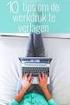 B Instructiekaart voor leerkrachten Wanneer leerlingen zelf een vragenlijst invullen is uw instructie belangrijk. U kunt ervoor zorgen dat de leerlingvragenlijst goed en serieus wordt ingevuld en dat u
B Instructiekaart voor leerkrachten Wanneer leerlingen zelf een vragenlijst invullen is uw instructie belangrijk. U kunt ervoor zorgen dat de leerlingvragenlijst goed en serieus wordt ingevuld en dat u
Handleiding ZIEN! Leerling 5-8 Veiligheidsbeleving
 Handleiding ZIEN! Leerling 5-8 Veiligheidsbeleving Expertsysteem ZIEN! voor het primair onderwijs Versie maart 2017 ZIEN! is een product van Driestar Onderwijsadvies, in samenwerking met ParnasSys Inhoud
Handleiding ZIEN! Leerling 5-8 Veiligheidsbeleving Expertsysteem ZIEN! voor het primair onderwijs Versie maart 2017 ZIEN! is een product van Driestar Onderwijsadvies, in samenwerking met ParnasSys Inhoud
Handleiding ZIEN! Leerling 5-8 Sociale vaardigheden
 Handleiding ZIEN! Leerling 5-8 Sociale vaardigheden Expertsysteem ZIEN! voor het primair onderwijs Versie oktober 2016 ZIEN! is een product van Driestar Onderwijsadvies, in samenwerking met ParnasSys Inhoud
Handleiding ZIEN! Leerling 5-8 Sociale vaardigheden Expertsysteem ZIEN! voor het primair onderwijs Versie oktober 2016 ZIEN! is een product van Driestar Onderwijsadvies, in samenwerking met ParnasSys Inhoud
Handleiding ZIEN! Leerling 5-8 Leer- en leefklimaat
 Handleiding ZIEN! Leerling 5-8 Leer- en leefklimaat Expertsysteem ZIEN! voor het primair onderwijs Versie oktober 2016 ZIEN! is een product van Driestar Onderwijsadvies, in samenwerking met ParnasSys Inhoud
Handleiding ZIEN! Leerling 5-8 Leer- en leefklimaat Expertsysteem ZIEN! voor het primair onderwijs Versie oktober 2016 ZIEN! is een product van Driestar Onderwijsadvies, in samenwerking met ParnasSys Inhoud
Handleiding ZIEN! Leerling 5-8 Sociale vaardigheden
 Handleiding ZIEN! Leerling 5-8 Sociale vaardigheden Expertsysteem ZIEN! voor het primair onderwijs Versie november 2016 ZIEN! is een product van Driestar Onderwijsadvies, in samenwerking met ParnasSys
Handleiding ZIEN! Leerling 5-8 Sociale vaardigheden Expertsysteem ZIEN! voor het primair onderwijs Versie november 2016 ZIEN! is een product van Driestar Onderwijsadvies, in samenwerking met ParnasSys
Handleiding ZIEN! Leerling 5-8 Leer- en leefklimaat
 Handleiding ZIEN! Leerling 5-8 Leer- en leefklimaat Expertsysteem ZIEN! voor het primair onderwijs Versie november 2016 ZIEN! is een product van Driestar Onderwijsadvies, in samenwerking met ParnasSys
Handleiding ZIEN! Leerling 5-8 Leer- en leefklimaat Expertsysteem ZIEN! voor het primair onderwijs Versie november 2016 ZIEN! is een product van Driestar Onderwijsadvies, in samenwerking met ParnasSys
Handleiding ZIEN! Leerling 5-8
 Handleiding ZIEN! Leerling 5-8 Versie juli 2018 Inhoud Informatie vooraf... 4 Technische vereisten... 4 Welke informatie is voorhanden om ZIEN! Leerling goed te kunnen gebruiken?... 4 Begeleidingsmogelijkheden...
Handleiding ZIEN! Leerling 5-8 Versie juli 2018 Inhoud Informatie vooraf... 4 Technische vereisten... 4 Welke informatie is voorhanden om ZIEN! Leerling goed te kunnen gebruiken?... 4 Begeleidingsmogelijkheden...
Stellingen en normering leerlingvragenlijst
 Stellingen en normering leerlingvragenlijst Expertsysteem ZIEN! voor het primair onderwijs 3.0 oktober 2014 ZIEN! is een product van, in samenwerking met ParnasSys ZIEN!PO leerlingvragenlijst 3.0 Stellingen
Stellingen en normering leerlingvragenlijst Expertsysteem ZIEN! voor het primair onderwijs 3.0 oktober 2014 ZIEN! is een product van, in samenwerking met ParnasSys ZIEN!PO leerlingvragenlijst 3.0 Stellingen
Stellingen leerlingvragenlijst
 Stellingen leerlingvragenlijst Expertsysteem ZIEN! voor het primair onderwijs 1.0 sept 2011 ZIEN! is een product van, in samenwerking met ParnasSys ZIEN!PO leerlingvragenlijst Stellingen en toelichtingen
Stellingen leerlingvragenlijst Expertsysteem ZIEN! voor het primair onderwijs 1.0 sept 2011 ZIEN! is een product van, in samenwerking met ParnasSys ZIEN!PO leerlingvragenlijst Stellingen en toelichtingen
Handleiding Ouderportaal
 Handleiding Ouderportaal Het ouderportaal is ontwikkeld om informatie te delen over de opvang van uw kinderen. U kunt via het ouderportaal: Het opvangrooster van uw kind zien; Extra opvang aanvragen; De
Handleiding Ouderportaal Het ouderportaal is ontwikkeld om informatie te delen over de opvang van uw kinderen. U kunt via het ouderportaal: Het opvangrooster van uw kind zien; Extra opvang aanvragen; De
Snel starten met Testweb PSL-b als Leerkracht
 Snel starten met Testweb PSL-b als Leerkracht WAAR? Je vindt Testweb PSL op de volgende website: www.testweb.bsl.nl Je kunt inloggen in het groene vak aan de rechterkant: Direct inloggen Testweb PSL INLOGGEN
Snel starten met Testweb PSL-b als Leerkracht WAAR? Je vindt Testweb PSL op de volgende website: www.testweb.bsl.nl Je kunt inloggen in het groene vak aan de rechterkant: Direct inloggen Testweb PSL INLOGGEN
Inloggen...2. Wachtwoord vergeten?...4. Aanmaken Gebruiker Mijn Atletiek...5. Rechten geven aan de Gebruiker...6. Een Gebruiker verwijderen...
 Handleiding Mijn Atletiek Inhoudsopgave Inloggen...2 Wachtwoord vergeten?...4 Aanmaken Gebruiker Mijn Atletiek...5 Rechten geven aan de Gebruiker...6 Een Gebruiker verwijderen...6 Rapportages inzien...7
Handleiding Mijn Atletiek Inhoudsopgave Inloggen...2 Wachtwoord vergeten?...4 Aanmaken Gebruiker Mijn Atletiek...5 Rechten geven aan de Gebruiker...6 Een Gebruiker verwijderen...6 Rapportages inzien...7
Handleiding leerlingvolgsysteem
 Handleiding leerlingvolgsysteem Het digikeuzebord waarbinnen een beredeneerd aanbod kinderen geobserveerd worden met een helder portfolio tot gevolg! Inleiding Welkom bij de handleiding voor het werken
Handleiding leerlingvolgsysteem Het digikeuzebord waarbinnen een beredeneerd aanbod kinderen geobserveerd worden met een helder portfolio tot gevolg! Inleiding Welkom bij de handleiding voor het werken
Stellingen en normering leerlingvragenlijst
 Stellingen en normering leerlingvragenlijst Expertsysteem ZIEN! voor het primair onderwijs 2.0 juli 2012 ZIEN! is een product van, in samenwerking met ParnasSys ZIEN!PO leerlingvragenlijst 2.0 Stellingen
Stellingen en normering leerlingvragenlijst Expertsysteem ZIEN! voor het primair onderwijs 2.0 juli 2012 ZIEN! is een product van, in samenwerking met ParnasSys ZIEN!PO leerlingvragenlijst 2.0 Stellingen
Instructie: De SelfServiceDesk
 Instructie: De SelfServiceDesk Deze instructie legt uit hoe de SelfServiceDesk werkt. Met de Selfservicedesk is het mogelijk om via een gestructureerde manier o.a. vragen te stellen. Deze instructie is
Instructie: De SelfServiceDesk Deze instructie legt uit hoe de SelfServiceDesk werkt. Met de Selfservicedesk is het mogelijk om via een gestructureerde manier o.a. vragen te stellen. Deze instructie is
De Liemers Helpt Partner Handleiding v1.1. De Liemers Helpt. Partner handleiding
 De Liemers Helpt Partner handleiding Je kunt de actuele versie van onze handleiding downloaden op: http://www.deliemershelpt.nl/partner-worden/partner-worden.html Registreren Om een account aan te maken
De Liemers Helpt Partner handleiding Je kunt de actuele versie van onze handleiding downloaden op: http://www.deliemershelpt.nl/partner-worden/partner-worden.html Registreren Om een account aan te maken
Handleiding KIJK! in ParnasSys. Februari 2014
 Handleiding KIJK! in ParnasSys Februari 2014 Inhoud Inleiding... 3 1. Instellen van KIJK! in ParnasSys door de beheerder... 4 De KIJK! observatielijsten... 4 Leerlingen koppelen aan een leerlijnenpakket
Handleiding KIJK! in ParnasSys Februari 2014 Inhoud Inleiding... 3 1. Instellen van KIJK! in ParnasSys door de beheerder... 4 De KIJK! observatielijsten... 4 Leerlingen koppelen aan een leerlijnenpakket
Handleiding Ouderportaal
 Handleiding Ouderportaal Inhoud 1. Inleiding... 3 2. Inloggen... 4 3. Mijn Ouderportaal... 5 3.1 Tijdlijn... 5 3.1.1 Meldingen... 5 3.1.2 Kind aanmelden... 6 3.1.2.1 Opvangvorm; Dagopvang en Buitenschoolse
Handleiding Ouderportaal Inhoud 1. Inleiding... 3 2. Inloggen... 4 3. Mijn Ouderportaal... 5 3.1 Tijdlijn... 5 3.1.1 Meldingen... 5 3.1.2 Kind aanmelden... 6 3.1.2.1 Opvangvorm; Dagopvang en Buitenschoolse
Tetra Portaal Handleiding
 Tetra Portaal Handleiding Release Tetra B.V. 18-03-2015 Inhoudsopgave 1 Inloggen 3 1.1 Algemeen............................................... 3 1.2 Inloggen via Bricks Huisarts.....................................
Tetra Portaal Handleiding Release Tetra B.V. 18-03-2015 Inhoudsopgave 1 Inloggen 3 1.1 Algemeen............................................... 3 1.2 Inloggen via Bricks Huisarts.....................................
Neem in dat geval altijd contact op met het betreffende zwembad of zwemschool waar uw kind zwemt.
 Toelichting inloggen Persoonlijke pagina Kunt u niet inloggen? Neem in dat geval altijd contact op met het betreffende zwembad of zwemschool waar uw kind zwemt. U kunt ook onderstaande informatie lezen
Toelichting inloggen Persoonlijke pagina Kunt u niet inloggen? Neem in dat geval altijd contact op met het betreffende zwembad of zwemschool waar uw kind zwemt. U kunt ook onderstaande informatie lezen
Handleiding oefeningen en dossiers maken
 Handleiding oefeningen en dossiers maken Oefening maken met een sjabloon Als u eigen materiaal wilt maken voor uw leerlingen, kunt u gebruik maken van oefeningen en dossiers. Dossiers en oefeningen kunt
Handleiding oefeningen en dossiers maken Oefening maken met een sjabloon Als u eigen materiaal wilt maken voor uw leerlingen, kunt u gebruik maken van oefeningen en dossiers. Dossiers en oefeningen kunt
HANDLEIDING DIGITAAL DOORSTROOM DOSSIER 2014 / 2015
 HANDLEIDING DIGITAAL DOORSTROOM DOSSIER 2014 / 2015 Datum: september 2014 Auteur: Intergrip Inhoud 1. VMBO verstrekt inloggegevens DDD aan de leerling... 3 2. Leerling vult Dossier in... 5 2.1 Activeren...
HANDLEIDING DIGITAAL DOORSTROOM DOSSIER 2014 / 2015 Datum: september 2014 Auteur: Intergrip Inhoud 1. VMBO verstrekt inloggegevens DDD aan de leerling... 3 2. Leerling vult Dossier in... 5 2.1 Activeren...
Handleiding OnLine voor de Opdrachtgever Versie 3.1
 Handleiding OnLine voor de Opdrachtgever Versie 3.1 Handleiding voor de Opdrachtgever EuroSystems B.V. Nieuwegein 2008, EuroSystems B.V., Nieuwegein Alle rechten voorbehouden. Niets uit deze uitgave mag
Handleiding OnLine voor de Opdrachtgever Versie 3.1 Handleiding voor de Opdrachtgever EuroSystems B.V. Nieuwegein 2008, EuroSystems B.V., Nieuwegein Alle rechten voorbehouden. Niets uit deze uitgave mag
Hoe moet je een prachtige presentatie maken?
 Hoe moet je een prachtige presentatie maken? www.meestermichael.nl Geef de presentatie een titel. Klik dit vak aan om jouw presentatie een ondertitel te geven. Hier kun je je presentatie een titel geven
Hoe moet je een prachtige presentatie maken? www.meestermichael.nl Geef de presentatie een titel. Klik dit vak aan om jouw presentatie een ondertitel te geven. Hier kun je je presentatie een titel geven
Werkinstructie. voor vreemdelingenadvocaten
 Werkinstructie voor vreemdelingenadvocaten Inhoudsopgave 1 Inloggen op Mijn Rechtspraak... 3 2 Een nieuw verzoek indienen... 7 3 Terugkeren naar startpagina...13 4 Lopende zaken...14 5 Zaak inzien...15
Werkinstructie voor vreemdelingenadvocaten Inhoudsopgave 1 Inloggen op Mijn Rechtspraak... 3 2 Een nieuw verzoek indienen... 7 3 Terugkeren naar startpagina...13 4 Lopende zaken...14 5 Zaak inzien...15
KIDSADMIN OUDERPORTAAL & OUDERAPP
 KIDSADMIN OUDERPORTAAL & OUDERAPP HANDLEIDING OKTOBER 2018 INHOUD INLEIDING... 2 OUDERPORTAAL... 3 DE EERSTE KEER INLOGGEN... 3 DASHBOARD... 5 LOGBOEK... 5 PLANNING... 5 Extra opvang aanvragen via planning...
KIDSADMIN OUDERPORTAAL & OUDERAPP HANDLEIDING OKTOBER 2018 INHOUD INLEIDING... 2 OUDERPORTAAL... 3 DE EERSTE KEER INLOGGEN... 3 DASHBOARD... 5 LOGBOEK... 5 PLANNING... 5 Extra opvang aanvragen via planning...
Instructies m.b.t. SNLA
 Instructies m.b.t. SNLA Digitaal machtigen van WLD Ga naar www.mijn.rvo.nl; Ga naar inloggen, rechts bovenin uw scherm, nog boven het logo van de Rijksdienst voor Vul uw inloggegevens in: gebruik hiervoor
Instructies m.b.t. SNLA Digitaal machtigen van WLD Ga naar www.mijn.rvo.nl; Ga naar inloggen, rechts bovenin uw scherm, nog boven het logo van de Rijksdienst voor Vul uw inloggegevens in: gebruik hiervoor
Handleiding voor enquêtes voor ProZo!
 Handleiding voor enquêtes voor ProZo! Versie 1.1, 1 mei 2012 1 Voorwoord Deze handleiding neemt u stap voor stap mee in de aanvraagprocedure en het beheren van uw ProZo! enquêtes. We raden u aan deze handleiding
Handleiding voor enquêtes voor ProZo! Versie 1.1, 1 mei 2012 1 Voorwoord Deze handleiding neemt u stap voor stap mee in de aanvraagprocedure en het beheren van uw ProZo! enquêtes. We raden u aan deze handleiding
Handleiding. Ouderportaal. CBS De Lichtbaak
 Handleiding Ouderportaal CBS De Lichtbaak 1 Handleiding Ouderportaal - Versie 24-9-2015 Inhoudsopgave Inleiding... 3 Inloggen... 4 Wachtwoord vergeten... 5 Wachtwoord wijzigen... 6 Uitleg menu ouderportaal...
Handleiding Ouderportaal CBS De Lichtbaak 1 Handleiding Ouderportaal - Versie 24-9-2015 Inhoudsopgave Inleiding... 3 Inloggen... 4 Wachtwoord vergeten... 5 Wachtwoord wijzigen... 6 Uitleg menu ouderportaal...
INLOGGEN Vul gebruikersnaam en wachtwoord in, en klik op log in.
 Snel starten met Testweb PSL als coördinator WAAR? Je vindt Testweb PSL op de volgende website: www.testweb.bsl.nl Je kunt inloggen in het groene vak aan de rechterkant: Direct inloggen Testweb PSL INLOGGEN
Snel starten met Testweb PSL als coördinator WAAR? Je vindt Testweb PSL op de volgende website: www.testweb.bsl.nl Je kunt inloggen in het groene vak aan de rechterkant: Direct inloggen Testweb PSL INLOGGEN
Handleiding ZKM Online. Versie 2.1
 Handleiding ZKM Online Versie 2.1 Februari 2015 Inhoudsopgave 1. Inloggen... 3 1.1 Eerste keer dat je inlogt... 3 1.1.1 Profiel... 4 1.1.2. Wachtwoord (wijzigen)... 4 1.1.3. Bureau... 5 1.1.4. Consultants
Handleiding ZKM Online Versie 2.1 Februari 2015 Inhoudsopgave 1. Inloggen... 3 1.1 Eerste keer dat je inlogt... 3 1.1.1 Profiel... 4 1.1.2. Wachtwoord (wijzigen)... 4 1.1.3. Bureau... 5 1.1.4. Consultants
Snel starten met Testweb Diagnose
 Snel starten met Testweb Diagnose WAAR? Je vind Testweb Diagnose op de volgende website: www.testweb.bsl.nl Je kunt inloggen in het groene vak aan de rechterkant: Direct inloggen Testweb Diagnose INLOGGEN
Snel starten met Testweb Diagnose WAAR? Je vind Testweb Diagnose op de volgende website: www.testweb.bsl.nl Je kunt inloggen in het groene vak aan de rechterkant: Direct inloggen Testweb Diagnose INLOGGEN
Aan de slag met Acadin
 Aan de slag met Acadin Handleiding voor de leerling (v. W-09-2011) 1 (versie sept.2011) Inhoud Basistaken in schema... 3 Inloggen en uitloggen... 4 Openen van Acadin inlogpagina... 4 Aanmelden bij de leeromgeving...5
Aan de slag met Acadin Handleiding voor de leerling (v. W-09-2011) 1 (versie sept.2011) Inhoud Basistaken in schema... 3 Inloggen en uitloggen... 4 Openen van Acadin inlogpagina... 4 Aanmelden bij de leeromgeving...5
1. Inleiding Wat is MijnRevalidatieFriesland? Wat is DigiD? 3 DigiD aanvragen 3
 Inhoud 1. Inleiding 3 1.1 Wat is MijnRevalidatieFriesland? 3 1.2 Wat is DigiD? 3 DigiD aanvragen 3 2. Inloggen en uitloggen 4 2.1 Inloggen 4 2.2 Uitloggen 5 3. Hoe werken de verschillende onderdelen? 6
Inhoud 1. Inleiding 3 1.1 Wat is MijnRevalidatieFriesland? 3 1.2 Wat is DigiD? 3 DigiD aanvragen 3 2. Inloggen en uitloggen 4 2.1 Inloggen 4 2.2 Uitloggen 5 3. Hoe werken de verschillende onderdelen? 6
Inloggen. Open Internet Explorer en vul het adres: http://webmail.kpoa.nl in de adresbalk in.
 Inhoudsopgave Inhoudsopgave... 1 Inloggen... 2 Inloggen... 2 Wachtwoord wijzigen... 3 Postvak IN... 4 Controleren op nieuwe E-mail... 4 Bericht schrijven... 5 Ontvangers toevoegen... 5 Antwoorden... 10
Inhoudsopgave Inhoudsopgave... 1 Inloggen... 2 Inloggen... 2 Wachtwoord wijzigen... 3 Postvak IN... 4 Controleren op nieuwe E-mail... 4 Bericht schrijven... 5 Ontvangers toevoegen... 5 Antwoorden... 10
Inhoud. Handleiding AmbraSoft mijnklas.nl met Basispoort SCHOOL. Handleiding mijnklas.nl. Maart 2015
 Handleiding AmbraSoft mijnklas.nl met Basispoort SCHOOL Handleiding mijnklas.nl Maart 2015 Inhoud 1 Voorbereiding ICT-coördinator 2 1.1 Inloggen 2 1.2 Toevoegen leerkrachten en leerlingen 3 1.3 Leerstofaanbod
Handleiding AmbraSoft mijnklas.nl met Basispoort SCHOOL Handleiding mijnklas.nl Maart 2015 Inhoud 1 Voorbereiding ICT-coördinator 2 1.1 Inloggen 2 1.2 Toevoegen leerkrachten en leerlingen 3 1.3 Leerstofaanbod
HANDLEIDING VEILIG THUIS CLUSTERBEHEER
 HANDLEIDING VEILIG THUIS CLUSTERBEHEER INLEIDING Voor de Veilig Thuis organisaties is in opdracht van de VNG blended learning trainingsmateriaal ontwikkeld door VanMontfoort en Augeo over de thema s Kindermishandeling
HANDLEIDING VEILIG THUIS CLUSTERBEHEER INLEIDING Voor de Veilig Thuis organisaties is in opdracht van de VNG blended learning trainingsmateriaal ontwikkeld door VanMontfoort en Augeo over de thema s Kindermishandeling
Groepen aanmaken/wijzigen - Leerlingen verwijderen Categorieën aanmaken - Nieuw schooljaar opstarten Producten - Instellingen
 Handleiding Admin account Groepen aanmaken/wijzigen - Leerlingen verwijderen Categorieën aanmaken - Nieuw schooljaar opstarten Producten - Instellingen Admin- & leerkrachtaccount Leerlingen toevoegen/wijzigen
Handleiding Admin account Groepen aanmaken/wijzigen - Leerlingen verwijderen Categorieën aanmaken - Nieuw schooljaar opstarten Producten - Instellingen Admin- & leerkrachtaccount Leerlingen toevoegen/wijzigen
Snel starten met de VSGO-GIP in Testweb
 Snel starten met de VSGO-GIP in Testweb WAAR? Je vindt testweb op de volgende website: testweb.bsl.nl kies aan de rechterkant (in het groene kader) voor: Direct inloggen Testweb Vroegsignalering INLOGGEN
Snel starten met de VSGO-GIP in Testweb WAAR? Je vindt testweb op de volgende website: testweb.bsl.nl kies aan de rechterkant (in het groene kader) voor: Direct inloggen Testweb Vroegsignalering INLOGGEN
U ziet het volgende scherm:
 In deze handleiding ziet u een uitgebreide beschrijving van alle mogelijkheden van De Junior Bosatlas Topo Online. Wilt u niets instellen en snel aan de slag? Dat kan natuurlijk, aan u de keuze. Handleiding
In deze handleiding ziet u een uitgebreide beschrijving van alle mogelijkheden van De Junior Bosatlas Topo Online. Wilt u niets instellen en snel aan de slag? Dat kan natuurlijk, aan u de keuze. Handleiding
Workshop 1: Vet cool je woordjes leren LyricsTraining
 Workshop 1: Vet cool je woordjes leren LyricsTraining LyricsTraining: Lyricstraining.com is een éénvoudige en leuke manier om je talenkennis te verbeteren door gebruik te maken van muziekvideo's en liedjesteksten
Workshop 1: Vet cool je woordjes leren LyricsTraining LyricsTraining: Lyricstraining.com is een éénvoudige en leuke manier om je talenkennis te verbeteren door gebruik te maken van muziekvideo's en liedjesteksten
Invul instructie Online-People uren registratie
 Invul instructie Online-People uren registratie Na ingelogd te zijn en op het tabblad urenbriefjes te hebben geklikt zie je het volgende scherm. Als je op het pijltje achter plaatsing klikt kun je het
Invul instructie Online-People uren registratie Na ingelogd te zijn en op het tabblad urenbriefjes te hebben geklikt zie je het volgende scherm. Als je op het pijltje achter plaatsing klikt kun je het
Handleiding Ouderportaal
 Handleiding Ouderportaal Het ouderportaal is ontwikkeld om informatie te delen over de opvang van uw kinderen. U kunt via het ouderportaal: Het opvangrooster van uw kind zien; Extra opvang aanvragen; Een
Handleiding Ouderportaal Het ouderportaal is ontwikkeld om informatie te delen over de opvang van uw kinderen. U kunt via het ouderportaal: Het opvangrooster van uw kind zien; Extra opvang aanvragen; Een
Handleiding WordPress Bakkeveen.nl
 Handleiding WordPress Bakkeveen.nl Inleiding: Hartelijk welkom als correspondent van Bakkeveen.nl In deze handleiding vind je de instructie hoe je zelf informatie op de site van Bakkeveen kunt plaatsen.
Handleiding WordPress Bakkeveen.nl Inleiding: Hartelijk welkom als correspondent van Bakkeveen.nl In deze handleiding vind je de instructie hoe je zelf informatie op de site van Bakkeveen kunt plaatsen.
Handleiding E-bankieren
 Handleiding E-bankieren Inhoud 1 Starten met E-bankieren 3 1.1 Inloggen en uitloggen 3 1.2 Wachtwoord wijzigen 3 1.3 Inloggegevens vergeten 3 1.4 Goed om te weten voordat u begint 3 2 Sparen 4 2.1 Naar
Handleiding E-bankieren Inhoud 1 Starten met E-bankieren 3 1.1 Inloggen en uitloggen 3 1.2 Wachtwoord wijzigen 3 1.3 Inloggegevens vergeten 3 1.4 Goed om te weten voordat u begint 3 2 Sparen 4 2.1 Naar
Handleiding 2 e tijdvak SABA2.0. voor zorginstellingen
 Handleiding 2 e tijdvak SABA2.0 voor zorginstellingen Versie 2: 5 juni 2018 Inhoud 1 Inloggen indien u nieuw bent op het portal... 2 2 Inloggen indien u zich in tijdvak 1 al geregistreerd heeft... 6 3
Handleiding 2 e tijdvak SABA2.0 voor zorginstellingen Versie 2: 5 juni 2018 Inhoud 1 Inloggen indien u nieuw bent op het portal... 2 2 Inloggen indien u zich in tijdvak 1 al geregistreerd heeft... 6 3
HRM-Reviews in the Cloud Handleiding voor PZ
 HRM-Reviews in the Cloud Handleiding voor PZ In deze uitgebreide handleiding vindt u instructies om met Reviews in the Cloud aan de slag te gaan. U kunt deze handleiding ook downloaden (PDF). TIP: De navigatie
HRM-Reviews in the Cloud Handleiding voor PZ In deze uitgebreide handleiding vindt u instructies om met Reviews in the Cloud aan de slag te gaan. U kunt deze handleiding ook downloaden (PDF). TIP: De navigatie
Korte instructie bij het werken met de leerlijnen in ParnasSys
 Korte instructie bij het werken met de leerlijnen in ParnasSys Advies: werk in Google Chrome of Firefox. Aan de slag met een groep mijn ParnasSys > selecteer de groep > knop groepskaart Wat wilt u doen?
Korte instructie bij het werken met de leerlijnen in ParnasSys Advies: werk in Google Chrome of Firefox. Aan de slag met een groep mijn ParnasSys > selecteer de groep > knop groepskaart Wat wilt u doen?
e-uur quick guide voor de flexkracht
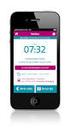 e-uur quick guide voor de flexkracht Hoofdstuk 1 Wat is... 1.1 het dashboard? Op het dashboard, de pagina die direct na het inloggen in e-uur verschijnt, zie je een overzicht van meest gebruikte acties
e-uur quick guide voor de flexkracht Hoofdstuk 1 Wat is... 1.1 het dashboard? Op het dashboard, de pagina die direct na het inloggen in e-uur verschijnt, zie je een overzicht van meest gebruikte acties
Handleiding OVM 2.0. Gebruiker. Versie 2.0.0.26 22 oktober 2012
 Handleiding OVM 2.0 Gebruiker Versie 2.0.0.26 22 oktober 2012 Inhoudsopgave Legenda... 4 1 Voorbereidingen... 5 1.1 Downloaden... 5 1.2 Starten en inloggen... 6 1.3 Schermindeling... 6 2 Beheerportal...
Handleiding OVM 2.0 Gebruiker Versie 2.0.0.26 22 oktober 2012 Inhoudsopgave Legenda... 4 1 Voorbereidingen... 5 1.1 Downloaden... 5 1.2 Starten en inloggen... 6 1.3 Schermindeling... 6 2 Beheerportal...
HANDLEIDING LEVERANCIERS PORTAAL
 HANDLEIDING LEVERANCIERS PORTAAL Inhoudstafel 1. Inloggen... 4 2. Paswoord vergeten... 4 2.1. Afmelden 2.2. Meat&More/Buurtslagers 3. Contact... 5 4. Mijn gegevens... 5 4.1. Bedrijfsgegevens 4.2. Logingegevens
HANDLEIDING LEVERANCIERS PORTAAL Inhoudstafel 1. Inloggen... 4 2. Paswoord vergeten... 4 2.1. Afmelden 2.2. Meat&More/Buurtslagers 3. Contact... 5 4. Mijn gegevens... 5 4.1. Bedrijfsgegevens 4.2. Logingegevens
ZIEN! Pedagogisch expertsysteem voor het basisonderwijs
 ZIEN! Pedagogisch expertsysteem voor het basisonderwijs 1 Wat is ZIEN!? Het pedagogisch expertsysteem ZIEN! is een krachtig instrument om de sociaal-emotionele ontwikkeling van kinderen van groep 1 t/m
ZIEN! Pedagogisch expertsysteem voor het basisonderwijs 1 Wat is ZIEN!? Het pedagogisch expertsysteem ZIEN! is een krachtig instrument om de sociaal-emotionele ontwikkeling van kinderen van groep 1 t/m
Instructie voor de Acadin leerling
 Instructie voor de Acadin leerling Inhoudsopgave: 1. Werken met Acadin 1.1 Inloggen 1.2 Overzichtspagina 1.3 Leeractiviteiten maken 1.4 Beoordeelde leeractiviteiten bekijken 1.5 Zoeken van leeractiviteiten
Instructie voor de Acadin leerling Inhoudsopgave: 1. Werken met Acadin 1.1 Inloggen 1.2 Overzichtspagina 1.3 Leeractiviteiten maken 1.4 Beoordeelde leeractiviteiten bekijken 1.5 Zoeken van leeractiviteiten
Deel 1: de Maatwerk rekenen-route
 Opdracht 1 Opdracht 1: het invoeren van een nieuwe leerling 1. U start het computerprogramma door te dubbelklikken op het symbool van Maatwerk rekenen - oranje op uw scherm. 2. U gaat naar het beheerdersgedeelte
Opdracht 1 Opdracht 1: het invoeren van een nieuwe leerling 1. U start het computerprogramma door te dubbelklikken op het symbool van Maatwerk rekenen - oranje op uw scherm. 2. U gaat naar het beheerdersgedeelte
Handleiding Digitaal Doorstroomdossier
 Handleiding Digitaal Doorstroomdossier Inleiding Beste VO contactpersoon, Voor u ligt de handleiding DDD voor het VMBO. Het gebruik van het DDD wijst zoveel mogelijk voor zich. Toch willen we het DDD ondersteunen
Handleiding Digitaal Doorstroomdossier Inleiding Beste VO contactpersoon, Voor u ligt de handleiding DDD voor het VMBO. Het gebruik van het DDD wijst zoveel mogelijk voor zich. Toch willen we het DDD ondersteunen
Handleiding van de Bibliotheek: e-books online lezen op een PC of laptop
 Handleiding van de Bibliotheek: e-books online lezen op een PC of laptop Bibliotheek.nl, versie 3.1 september 2014 Inhoudsopgave Inleiding 3 1. Het aanmaken van een webaccount 4 2. Een e-book lenen om
Handleiding van de Bibliotheek: e-books online lezen op een PC of laptop Bibliotheek.nl, versie 3.1 september 2014 Inhoudsopgave Inleiding 3 1. Het aanmaken van een webaccount 4 2. Een e-book lenen om
TimeRime: uitleg voor de leerling
 TimeRime: uitleg voor de leerling Lesdoel: je leert een tijdlijn maken met het programma Timerime. TimeRime is een website waar je je eigen tijdlijn kunt maken. Dat kan de tijdlijn van je eigen leven zijn,
TimeRime: uitleg voor de leerling Lesdoel: je leert een tijdlijn maken met het programma Timerime. TimeRime is een website waar je je eigen tijdlijn kunt maken. Dat kan de tijdlijn van je eigen leven zijn,
Spottofy.nl. Handleiding deelnemer
 Spottofy.nl Handleiding deelnemer 1 2 Inleiding Aanhetwerk.nu is een online test- en- matchsysteem waarin jouw persoonlijke competenties getest en gematcht worden tegen de bestpassende functie. Deze handleiding
Spottofy.nl Handleiding deelnemer 1 2 Inleiding Aanhetwerk.nu is een online test- en- matchsysteem waarin jouw persoonlijke competenties getest en gematcht worden tegen de bestpassende functie. Deze handleiding
Handleiding Blink Studio
 Handleiding Blink Studio Versie 1.2 Algemene functies Blink Studio Introductie Blink Studio biedt verschillende mogelijkheden aan leerkrachten. Blink Studio is de startpagina voor alle Blink lesmethodes.
Handleiding Blink Studio Versie 1.2 Algemene functies Blink Studio Introductie Blink Studio biedt verschillende mogelijkheden aan leerkrachten. Blink Studio is de startpagina voor alle Blink lesmethodes.
HANDLEIDING Leren in een digitale leeromgeving
 HANDLEIDING Leren in een digitale leeromgeving Hoofdstuk 1 Klaar voor de start Hoe kan ik leren? mijn.capabel.nl - blz 1 van 10 Capabel Onderwijs Groep, 2014 Inhoud Inhoud... 2 1 Inleiding... 3 2 Inloggen
HANDLEIDING Leren in een digitale leeromgeving Hoofdstuk 1 Klaar voor de start Hoe kan ik leren? mijn.capabel.nl - blz 1 van 10 Capabel Onderwijs Groep, 2014 Inhoud Inhoud... 2 1 Inleiding... 3 2 Inloggen
Handleiding KIJK! Webbased. Beredeneerd aanbod: werken met groepsoverzichten en groepsplannen op basis van uw KIJK! registratie
 Handleiding KIJK! Webbased Beredeneerd aanbod: werken met groepsoverzichten en groepsplannen op basis van uw KIJK! registratie 1 Inhoud Inleiding... 3 1. Training en Implementatie... 4 2. Starten met de
Handleiding KIJK! Webbased Beredeneerd aanbod: werken met groepsoverzichten en groepsplannen op basis van uw KIJK! registratie 1 Inhoud Inleiding... 3 1. Training en Implementatie... 4 2. Starten met de
Gebruikershandleiding Mijn cliëntportaal www.arienszorgpalet.nl
 Gebruikershandleiding Mijn cliëntportaal www.arienszorgpalet.nl Versie 1 mei 2016 1 Inhoudsopgave Inleiding 3 Inloggen Mijn cliëntportaal 4 Voorbeeld Mijn cliëntportaal 7 Mijn afspraken 8 Mijn dossier
Gebruikershandleiding Mijn cliëntportaal www.arienszorgpalet.nl Versie 1 mei 2016 1 Inhoudsopgave Inleiding 3 Inloggen Mijn cliëntportaal 4 Voorbeeld Mijn cliëntportaal 7 Mijn afspraken 8 Mijn dossier
AANMELDEN EN INLOGGEN...
 Inhoudsopgave 1 INLEIDING... 3 2 AANMELDEN EN INLOGGEN... 4 2.1.1 De site... 4 2.1.2 Aanmelden en account aanmaken... 4 2.1.3 Persoonsgegevens invullen... 6 3 DE TESTEN... 7 Hogeschool Rotterdam, Studiesucces
Inhoudsopgave 1 INLEIDING... 3 2 AANMELDEN EN INLOGGEN... 4 2.1.1 De site... 4 2.1.2 Aanmelden en account aanmaken... 4 2.1.3 Persoonsgegevens invullen... 6 3 DE TESTEN... 7 Hogeschool Rotterdam, Studiesucces
HANDLEIDING VOOR GEBRUIKERS
 HANDLEIDING VOOR GEBRUIKERS 1. Inloggen in de leraarskamer Om in te loggen in de leraarskamer ga je naar het inlogscherm. Dit kan op verschillende manieren: 1 ) Via de knoppen op de site (onderaan op portaal
HANDLEIDING VOOR GEBRUIKERS 1. Inloggen in de leraarskamer Om in te loggen in de leraarskamer ga je naar het inlogscherm. Dit kan op verschillende manieren: 1 ) Via de knoppen op de site (onderaan op portaal
Beste relatie, De Friesland Zorgverzekeraar. Ik wil inloggen in Mijn De Friesland Zakelijk. Hoe doe ik dit?
 1 Beste relatie, Dit is een handleiding om in te kunnen loggen op uw beveiligde omgeving Mijn De Friesland Zakelijk. Alle gegevens die u ziet in deze handleiding zijn fictief en uit onze testomgeving gehaald.
1 Beste relatie, Dit is een handleiding om in te kunnen loggen op uw beveiligde omgeving Mijn De Friesland Zakelijk. Alle gegevens die u ziet in deze handleiding zijn fictief en uit onze testomgeving gehaald.
Handleiding Ouderportaal Korein
 Handleiding Ouderportaal Korein Handleiding Ouderportaal versie 15 januari 2016 Pagina 1 Inhoud Inleiding... 3 1. Inloggen... 4 2. Tijdlijn... 5 2.1. Meldingen... 5 2.2. Kind aanmelden... 6 2.2.1. Dagopvang,
Handleiding Ouderportaal Korein Handleiding Ouderportaal versie 15 januari 2016 Pagina 1 Inhoud Inleiding... 3 1. Inloggen... 4 2. Tijdlijn... 5 2.1. Meldingen... 5 2.2. Kind aanmelden... 6 2.2.1. Dagopvang,
Handleiding Service Apotheken. Serviceapotheek.tevreden.nl
 Handleiding Service Apotheken Serviceapotheek.tevreden.nl Inhoud 1. Inloggen op Serviceapotheek.tevreden.nl 3 2. Dashboard 4 Rapportcijfers 4 Toon resultaten 4 Download in PDF 4 Startdatum / Einddatum
Handleiding Service Apotheken Serviceapotheek.tevreden.nl Inhoud 1. Inloggen op Serviceapotheek.tevreden.nl 3 2. Dashboard 4 Rapportcijfers 4 Toon resultaten 4 Download in PDF 4 Startdatum / Einddatum
QUESTI OPSTARTGIDS ALGEMENE INSTELLINGEN EN LVS
 01 - WELKOM BIJ QUESTI Welkom bij Questi. Alvorens je opstart, willen we je graag attent maken op enkele zaken. Voor je op de knop inloggen klikt, bekijk je best even de algemene filmpjes onder de knop
01 - WELKOM BIJ QUESTI Welkom bij Questi. Alvorens je opstart, willen we je graag attent maken op enkele zaken. Voor je op de knop inloggen klikt, bekijk je best even de algemene filmpjes onder de knop
Handleiding KiVa onderbouwmonitor voor coördinatoren van scholen
 Handleiding KiVa onderbouwmonitor voor coördinatoren van scholen Versie: 1 Auteurs: Ashwin Rambaran, Veerle Rijntjes, Marjolein Rispens, Saskia Hesse en Maartje Wieldraaijer Datum: 20 april 2016 Contact:
Handleiding KiVa onderbouwmonitor voor coördinatoren van scholen Versie: 1 Auteurs: Ashwin Rambaran, Veerle Rijntjes, Marjolein Rispens, Saskia Hesse en Maartje Wieldraaijer Datum: 20 april 2016 Contact:
Cursisten handleiding Zoetwaren-online.nl
 Cursisten handleiding Zoetwaren-online.nl Vooraf Met behulp van deze handleiding geven wij uitleg hoe u gebruik kunt maken van de opleiding Zoetwaren-online.nl. In deze handleiding wordt aan de hand van
Cursisten handleiding Zoetwaren-online.nl Vooraf Met behulp van deze handleiding geven wij uitleg hoe u gebruik kunt maken van de opleiding Zoetwaren-online.nl. In deze handleiding wordt aan de hand van
Handleiding KiVa onderbouwmonitor voor coördinatoren van scholen
 Handleiding KiVa onderbouwmonitor voor coördinatoren van scholen Versie: 1 Auteurs: Ashwin Rambaran, Veerle Rijntjes, Marjolein Rispens, Saskia Hesse en Maartje Wieldraaijer Datum: 20 april 2016 Contact:
Handleiding KiVa onderbouwmonitor voor coördinatoren van scholen Versie: 1 Auteurs: Ashwin Rambaran, Veerle Rijntjes, Marjolein Rispens, Saskia Hesse en Maartje Wieldraaijer Datum: 20 april 2016 Contact:
Handleiding. Leerlijnen peuters. in ParnasSys
 Handleiding Leerlijnen peuters in ParnasSys Versie Maart 2016 Inhoud Inleiding 3 1. Invoeren van peuters in ParnasSys Fout! Bladwijzer niet gedefinieerd. 2. Instellen van Leerlijnen peuters in ParnasSys
Handleiding Leerlijnen peuters in ParnasSys Versie Maart 2016 Inhoud Inleiding 3 1. Invoeren van peuters in ParnasSys Fout! Bladwijzer niet gedefinieerd. 2. Instellen van Leerlijnen peuters in ParnasSys
versie: 5-7-2013 HANDLEIDING MIJN DE LEEUW
 versie: 5-7-2013 HANDLEIDING MIJN DE LEEUW HANDLEIDING MIJN DE LEEUW Inhoudsopgave Inloggen... 3 Gebruikersnaam of Wachtwoord vergeten?... 3 Startscherm "Tabblad mijn gegevens":... 4 Tabbladen... 5 Mijn
versie: 5-7-2013 HANDLEIDING MIJN DE LEEUW HANDLEIDING MIJN DE LEEUW Inhoudsopgave Inloggen... 3 Gebruikersnaam of Wachtwoord vergeten?... 3 Startscherm "Tabblad mijn gegevens":... 4 Tabbladen... 5 Mijn
Handleiding ZNO e-lab
 Handleiding ZNO e-lab ZorgNetOost wordt gerealiseerd door IZIT. 1. Inleiding De dienst ZNO e-lab biedt u de mogelijkheid om laboratoriumuitslagen sneller tot uw beschikking te hebben door rechtstreeks
Handleiding ZNO e-lab ZorgNetOost wordt gerealiseerd door IZIT. 1. Inleiding De dienst ZNO e-lab biedt u de mogelijkheid om laboratoriumuitslagen sneller tot uw beschikking te hebben door rechtstreeks
ZWIP. Het Zorg- en WelzijnsInfoPortaal. Gebruikershandleiding
 ZWIP Het Zorg- en WelzijnsInfoPortaal Gebruikershandleiding Inhoudsopgave 1 Inleiding... 2 2 Uitleg ZWIP... 3 2.1 Opstarten ZWIP... 3 2.2 Aanmeldscherm... 3 2.3 Wijzigen van uw wachtwoord... 4 2.4 Startscherm...
ZWIP Het Zorg- en WelzijnsInfoPortaal Gebruikershandleiding Inhoudsopgave 1 Inleiding... 2 2 Uitleg ZWIP... 3 2.1 Opstarten ZWIP... 3 2.2 Aanmeldscherm... 3 2.3 Wijzigen van uw wachtwoord... 4 2.4 Startscherm...
IMAP-handleiding Bookinto
 IMAP-handleiding Bookinto Olivier Nuyts 2Ti6 Ewout Spitaels 2Ti6 Departement Handelswetenschappen en Bedrijfskunde Bachelor Toegepaste Informatica 2 de jaar Academiejaar 2010-2011 Overzicht Inleiding Bookinto
IMAP-handleiding Bookinto Olivier Nuyts 2Ti6 Ewout Spitaels 2Ti6 Departement Handelswetenschappen en Bedrijfskunde Bachelor Toegepaste Informatica 2 de jaar Academiejaar 2010-2011 Overzicht Inleiding Bookinto
Infogids. SBSO Rumbeke - CampusTer Sterre Passendaalsestraat 26 8890 Moorslede 051 77 77 75 - www.tersterre.be - tersterre.moorslede@g-o.
 Infogids SBSO Rumbeke - CampusTer Sterre Passendaalsestraat 26 8890 Moorslede 051 77 77 75 - www.tersterre.be - tersterre.moorslede@g-o.be INHOUDSOPGAVE Inhoudsopgave... 3 Inloggen op smartschool... 5
Infogids SBSO Rumbeke - CampusTer Sterre Passendaalsestraat 26 8890 Moorslede 051 77 77 75 - www.tersterre.be - tersterre.moorslede@g-o.be INHOUDSOPGAVE Inhoudsopgave... 3 Inloggen op smartschool... 5
Handleiding KIJK! Webbased. Beredeneerd aanbod: werken met groepsoverzichten en groepsplannen op basis van uw KIJK! registratie
 Handleiding KIJK! Webbased Beredeneerd aanbod: werken met groepsoverzichten en groepsplannen op basis van uw KIJK! registratie Inhoud Inleiding... 3 1. Training en Implementatie... 4 2. Starten met de
Handleiding KIJK! Webbased Beredeneerd aanbod: werken met groepsoverzichten en groepsplannen op basis van uw KIJK! registratie Inhoud Inleiding... 3 1. Training en Implementatie... 4 2. Starten met de
Bloggen met blogdirect
 Bloggen met blogdirect H1 Aanmelden en inloggen H1.1 Aanmelden Ga naar www.blogdirect.nl Klik op registeren. Onderstaand scherm verschijnt: Vul de gegevens in en klik op verzenden. Verzin een gebruikersnaam:
Bloggen met blogdirect H1 Aanmelden en inloggen H1.1 Aanmelden Ga naar www.blogdirect.nl Klik op registeren. Onderstaand scherm verschijnt: Vul de gegevens in en klik op verzenden. Verzin een gebruikersnaam:
Starten met bettermarks. Registreren en activeren
 Starten met bettermarks Voordat u uw docentenaccount in bettermarks wiskunde en/of rekenen kunt gebruiken, moet u eenmalig een aantal stappen doorlopen. Indien u enkel gaat werken met bettermarks rekenen
Starten met bettermarks Voordat u uw docentenaccount in bettermarks wiskunde en/of rekenen kunt gebruiken, moet u eenmalig een aantal stappen doorlopen. Indien u enkel gaat werken met bettermarks rekenen
KiVa-monitor FAQ. Algemeen. Frequently Asked Questions. Algemeen
 Algemeen KiVa-monitor FAQ Frequently Asked Questions In dit document staan de veelgestelde vragen (Frequently Asked Questions) en hun antwoorden aangaande de KiVa-monitor beschreven. Ervaar je een probleem
Algemeen KiVa-monitor FAQ Frequently Asked Questions In dit document staan de veelgestelde vragen (Frequently Asked Questions) en hun antwoorden aangaande de KiVa-monitor beschreven. Ervaar je een probleem
HANDLEIDING OVERSTAPDOSSIER PO-VO. Hoeksche Waardse Plaatsingswijzer & OSO. Vera de Mol, Selma Klein
 HANDLEIDING OVERSTAPDOSSIER PO-VO Hoeksche Waardse Plaatsingswijzer & OSO Handleiding voor het maken van een compleet overstapdossier van primair naar voortgezet onderwijs in de Hoeksche Waard. Uitsluitend
HANDLEIDING OVERSTAPDOSSIER PO-VO Hoeksche Waardse Plaatsingswijzer & OSO Handleiding voor het maken van een compleet overstapdossier van primair naar voortgezet onderwijs in de Hoeksche Waard. Uitsluitend
Inloggen...2. Wachtwoord vergeten?...4. Aanmaken Gebruiker Mijn Atletiek...5. Rechten geven aan de Gebruiker...6. Een Gebruiker verwijderen...
 Handleiding Mijn Atletiek Inhoudsopgave Inloggen...2 Wachtwoord vergeten?...4 Aanmaken Gebruiker Mijn Atletiek...5 Rechten geven aan de Gebruiker...6 Een Gebruiker verwijderen...6 Rapportages inzien...7
Handleiding Mijn Atletiek Inhoudsopgave Inloggen...2 Wachtwoord vergeten?...4 Aanmaken Gebruiker Mijn Atletiek...5 Rechten geven aan de Gebruiker...6 Een Gebruiker verwijderen...6 Rapportages inzien...7
Gebruikershandleiding. Cliëntportaal
 Cliëntportaal Versie 2.0 februari 2017 Inloggen op het cliëntportaal Ga naar de website www.mijnsevagram.nl Klik op de knop Cliënten Login. U krijgt nu het volgende scherm te zien. Vul bij het eerste veld
Cliëntportaal Versie 2.0 februari 2017 Inloggen op het cliëntportaal Ga naar de website www.mijnsevagram.nl Klik op de knop Cliënten Login. U krijgt nu het volgende scherm te zien. Vul bij het eerste veld
A. Registreren Aan de slag met The Greeneyes.com. Dit kan nadat u zich heeft geregistreerd op de site. Het registreren is gratis, dit gaat als volgt:
 A. Registreren Aan de slag met The Greeneyes.com. Dit kan nadat u zich heeft geregistreerd op de site. Het registreren is gratis, dit gaat als volgt:. Klik op de site www.thegreeneyes.com op de link aanmelden
A. Registreren Aan de slag met The Greeneyes.com. Dit kan nadat u zich heeft geregistreerd op de site. Het registreren is gratis, dit gaat als volgt:. Klik op de site www.thegreeneyes.com op de link aanmelden
Handleiding Toetssite
 Handleiding Toetssite Inhoud Inleiding 3 1 Werken met de Toetssite 3 1.1 Praktische gebruiksinformatie 3 Inloggen 3 Opstarten 3 1.2 Methode kiezen 3 1.3 Toetsresultaten invoeren en/of wijzigen 5 Groep
Handleiding Toetssite Inhoud Inleiding 3 1 Werken met de Toetssite 3 1.1 Praktische gebruiksinformatie 3 Inloggen 3 Opstarten 3 1.2 Methode kiezen 3 1.3 Toetsresultaten invoeren en/of wijzigen 5 Groep
HANDLEIDING EXAMENRESULTATEN INTERACTIEF
 HANDLEIDING EXAMENRESULTATEN INTERACTIEF versie 1.2, september 2015 Copyright 2015 VO-raad Alle rechten voorbehouden. Niets van deze uitgave mag worden verveelvoudigd, opgeslagen in een geautomatiseerd
HANDLEIDING EXAMENRESULTATEN INTERACTIEF versie 1.2, september 2015 Copyright 2015 VO-raad Alle rechten voorbehouden. Niets van deze uitgave mag worden verveelvoudigd, opgeslagen in een geautomatiseerd
HANDLEIDING FILE2 SHARER EPRO 5.0
 HANDLEIDING FILE2 SHARER EPRO 5.0 2 FILE2SHARE Verkenner handleiding versie 5.0 FILE2SHARE Repro 6.1 Plaatsen van documenten in de FILE2SHARE Repro map Voordat u een printopdracht kunt plaatsen moet u
HANDLEIDING FILE2 SHARER EPRO 5.0 2 FILE2SHARE Verkenner handleiding versie 5.0 FILE2SHARE Repro 6.1 Plaatsen van documenten in de FILE2SHARE Repro map Voordat u een printopdracht kunt plaatsen moet u
Handleiding Mijn Kerk
 Handleiding Mijn Kerk 1 www.deinteractievekerk.nl Algemeen Uw kerk gaat de Interactieve Kerk gebruiken. In deze handleiding willen we u op een eenvoudige manier uitleggen hoe de Interactieve Kerk precies
Handleiding Mijn Kerk 1 www.deinteractievekerk.nl Algemeen Uw kerk gaat de Interactieve Kerk gebruiken. In deze handleiding willen we u op een eenvoudige manier uitleggen hoe de Interactieve Kerk precies
Talenten.land Handleiding deelnemer
 Talenten.land Handleiding deelnemer 1 Inleiding xxx.talenten.land is een online test-en-matchsysteem waarin jouw persoonlijke competenties getest en gematcht worden tegen de bestpassende functie. Deze
Talenten.land Handleiding deelnemer 1 Inleiding xxx.talenten.land is een online test-en-matchsysteem waarin jouw persoonlijke competenties getest en gematcht worden tegen de bestpassende functie. Deze
Handleiding. Plannen opstellen in ParnasSys
 Handleiding Plannen opstellen in ParnasSys Inhoud Groepsplan opstellen... 3 1. Groepsplan aanmaken... 3 2. Doelen en aanpak invullen... 4 3. Verslag uitvoering... 5 4. Verslag evaluatie... 5 Clusterplan/individueel
Handleiding Plannen opstellen in ParnasSys Inhoud Groepsplan opstellen... 3 1. Groepsplan aanmaken... 3 2. Doelen en aanpak invullen... 4 3. Verslag uitvoering... 5 4. Verslag evaluatie... 5 Clusterplan/individueel
personality Handleiding voor kandidaten Online afname
 Handleiding voor kandidaten Online afname Over The Bridge Personality Deze instructie folder is gemaakt om jou wat achtergrond over The Bridge Personality te geven. Dit kan je straks helpen als je de vragenlijst
Handleiding voor kandidaten Online afname Over The Bridge Personality Deze instructie folder is gemaakt om jou wat achtergrond over The Bridge Personality te geven. Dit kan je straks helpen als je de vragenlijst
Leerlingenhandleiding Beginnen met FlexBase
 Leerlingenhandleiding Beginnen met FlexBase FlexBase is het leermiddelenarrangement voor het bakkersonderwijs in Nederland, waarbij zowel papieren als digitale leermiddelen worden gebruikt. Deze handleiding
Leerlingenhandleiding Beginnen met FlexBase FlexBase is het leermiddelenarrangement voor het bakkersonderwijs in Nederland, waarbij zowel papieren als digitale leermiddelen worden gebruikt. Deze handleiding
Digitaal aanvragen bij het Nederlands Filmfonds
 Digitaal aanvragen bij het Nederlands Filmfonds Wanneer u op www.filmfonds.nl bij een van de verschillende programma s op Aanvraag starten klikt, wordt u doorgeleid naar onderstaande inlogpagina https://aanvragen.filmfonds.nl/register/.
Digitaal aanvragen bij het Nederlands Filmfonds Wanneer u op www.filmfonds.nl bij een van de verschillende programma s op Aanvraag starten klikt, wordt u doorgeleid naar onderstaande inlogpagina https://aanvragen.filmfonds.nl/register/.
Gebruikershandleiding online vacaturebanken vrijwilligerswerk
 Gebruikershandleiding online vacaturebanken vrijwilligerswerk Inloggen Ga via uw internetbrowser (bij voorkeur Google Chrome of firefox) naar www.servicepuntvrijwilligerswerkhengelo.nl/typo3 U ziet vervolgens
Gebruikershandleiding online vacaturebanken vrijwilligerswerk Inloggen Ga via uw internetbrowser (bij voorkeur Google Chrome of firefox) naar www.servicepuntvrijwilligerswerkhengelo.nl/typo3 U ziet vervolgens
Handleiding ZNO e-lab
 Handleiding ZNO e-lab ZorgNetOost wordt gerealiseerd door IZIT. 1. Inleiding De dienst ZNO e-lab biedt u de mogelijkheid om laboratoriumuitslagen sneller tot uw beschikking te hebben door rechtstreeks
Handleiding ZNO e-lab ZorgNetOost wordt gerealiseerd door IZIT. 1. Inleiding De dienst ZNO e-lab biedt u de mogelijkheid om laboratoriumuitslagen sneller tot uw beschikking te hebben door rechtstreeks
